Source Connector for Netezza¶
Dieser Leitfaden beschreibt, wie Sie digna so konfigurieren, dass es sich über den ODBC-Treiber mit Netezza verbindet.
Er bezieht sich auf den Bildschirm "Create a Database Connection".

ODBC Driver¶
Der ODBC-Treiber kann eine Reihe von Authentifizierungs- und Konnektivitätsoptionen unterstützen. Dieser Abschnitt konzentriert sich auf passwortbasierte Authentifizierung mit dem Treiber NetezzaSQL.
1. Install the ODBC Driver¶
Installieren Sie den Treiber NetezzaSQL (oder einen ähnlichen) gemäß der offiziellen Installationsanleitung des Anbieters.
2. Configure the ODBC Data Source¶
Befolgen Sie diese Schritte, um eine neue ODBC-Datenquelle mit passwortbasierter Authentifizierung zu konfigurieren:
Step 1¶
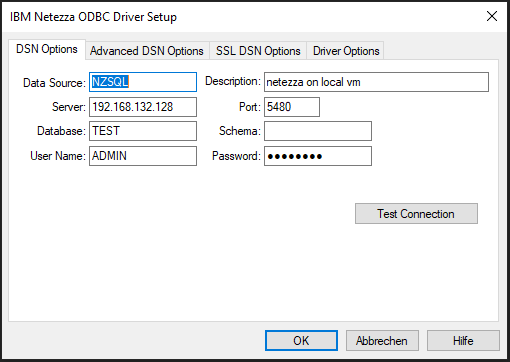
Abhängig von Ihrem Netezza-Treiber, den Setup- und Sicherheitsanforderungen müssen Sie möglicherweise auch Angaben in den Tabs Advanced DSN Options, SSL DSN Options oder Driver Options machen. Für die einfachste Einrichtung reicht es in der Regel aus, Angaben in DSN Options zu machen.
Klicken Sie auf die Schaltfläche Test Connection.
Step 2¶
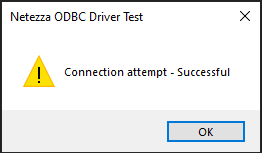
Wenn Sie den Erfolgsbildschirm erhalten, ist ODBC korrekt konfiguriert.
Nun können Sie digna so konfigurieren, dass die ODBC-Verbindung entweder mit einem DSN (Data Source Name) oder in einer DSN-less Konfiguration verwendet wird.
A. DSN-Based Configuration¶
digna Configuration¶
Im Bildschirm "Create a Database Connection" geben Sie Folgendes an:
Technology: Netezza
Database Name: Database that contains the source schema
Schema Name: Schema that contains the source data
Use ODBC: Enabled
ODBC Properties¶
name: "DSN", value: "NZSQL"
name: "UID", value: "your database user"
name: "PWD", value: "your database password"
🔹 The
DSNmust match the name defined in your ODBC driver configuration.
B. DSN-less Configuration¶
digna Configuration¶
Im Bildschirm "Create a Database Connection" geben Sie Folgendes an:
Technology: Netezza
Database Name: Schema that contains the source data (same as Schema Name)
Schema Name: Schema that contains the source data
Use ODBC: Enabled
ODBC Properties¶
name: "DRIVER", value: "NetezzaSQL"
name: "SERVER", value: "your server name or IP address"
name: "PORT", value: "Port number, e.g. 5480"
name: "DATABASE", value: "name of the database that contains the source data schema"
name: "UID", value: "your database user"
name: "PWD", value: "your database password"